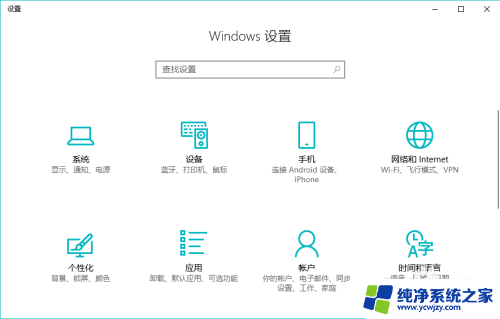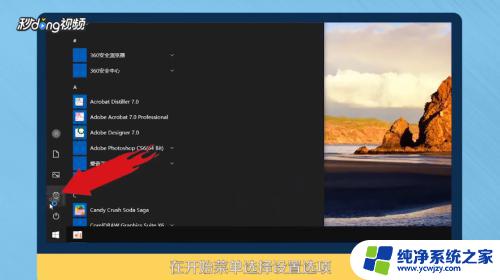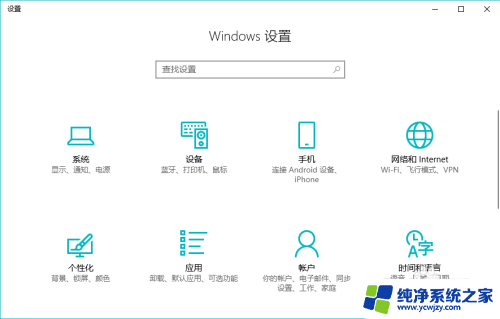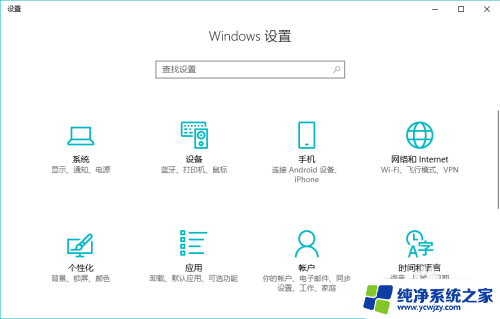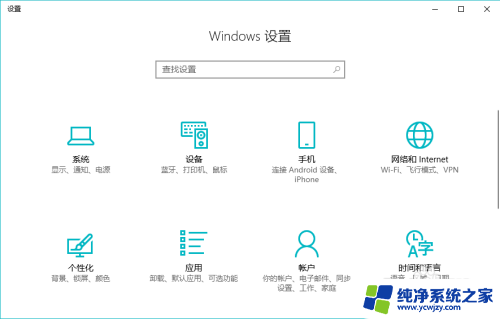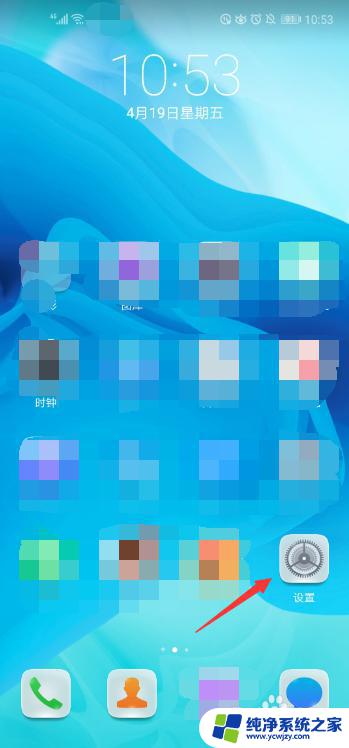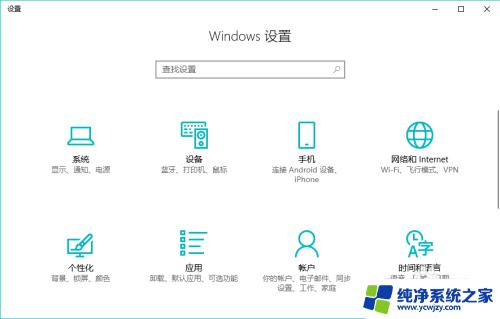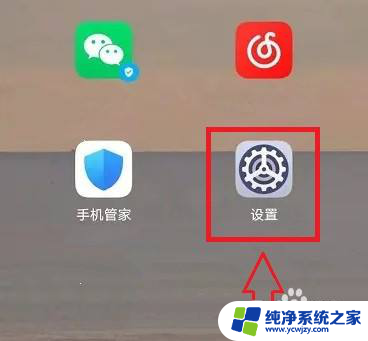惠普指纹解锁怎么设置 惠普笔记本指纹解锁设置步骤
更新时间:2023-09-01 11:45:40作者:yang
惠普指纹解锁怎么设置,惠普笔记本的指纹解锁功能,能够帮助用户更方便地登录和保护他们的设备,如果你是一位惠普笔记本的用户,不妨尝试一下这个简单易用的功能。下面我们将为大家介绍如何设置惠普指纹解锁功能,让你的使用更加智能化。
步骤如下:
1.打开电脑的开始菜单,然后选择点击“电脑设置”du选项
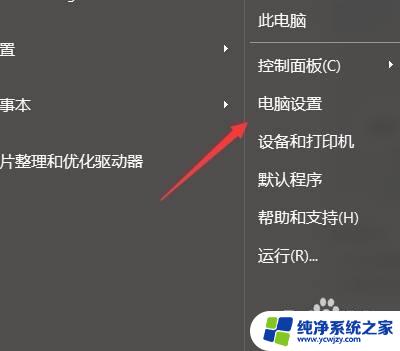
2.在电脑设置界面中,点击进入“帐户”选项
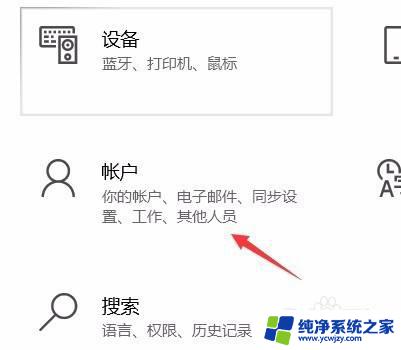
3.在账户界面中,点击进入”登录选项“选项
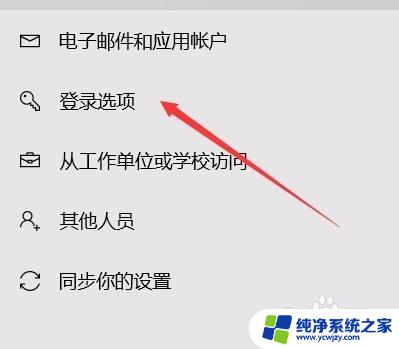
4.打开登录选项界面之后,找到并点击”设置“选项
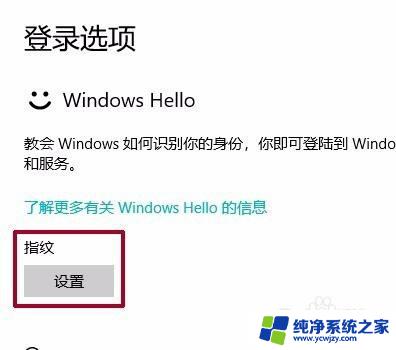
5.最后就可以根据电脑系统需求录入指纹了。

以上是关于如何设置惠普指纹解锁的所有内容,如果您遇到了这种情况,您可以按照本文的操作进行解决,该操作非常简单快速,一步到位。